Im Teil Zwei unserer Serie zur Gestaltung Ihres Moodle-Kursraumes möchten wir Ihnen vorstellen, wie Sie mithilfe von Abschnitten die Übersichtlichkeit verbessern können.
Falls Sie den ersten Teil verpasst haben: Über diesen Link kommen Sie direkt zum Blogbeitrag, wie Sie mithilfe von Kursformaten Ihren Kurs gestalten können.
Möglichkeit 2: Abschnitte zur Strukturierung nutzen
Bei diesem Beitrag gehen wir davon aus, dass Sie das Standardformat („Themenformat“) von Moodle als Grundlage nutzen. Der Kursraum ist hier in sogenannte „Abschnitte“ unterteilt. Bitte beachten Sie, dass bei den im letzten Beitrag beschriebenen Formaten (Kachelformat und Wochenformat) bereits eine Vorstrukturierung vorhanden ist und hier allenfalls Kacheln oder Wochen ergänzt werden anstelle von Abschnitten.Abschnitte sind Bereiche, in denen sich verschiedene Moodle Aktivitäten befinden können. Wenn ein Moodle-Kursraum neu erstellt wird, besteht er aus acht Abschnitten, davon ist einer als „Allgemein“ benannt.
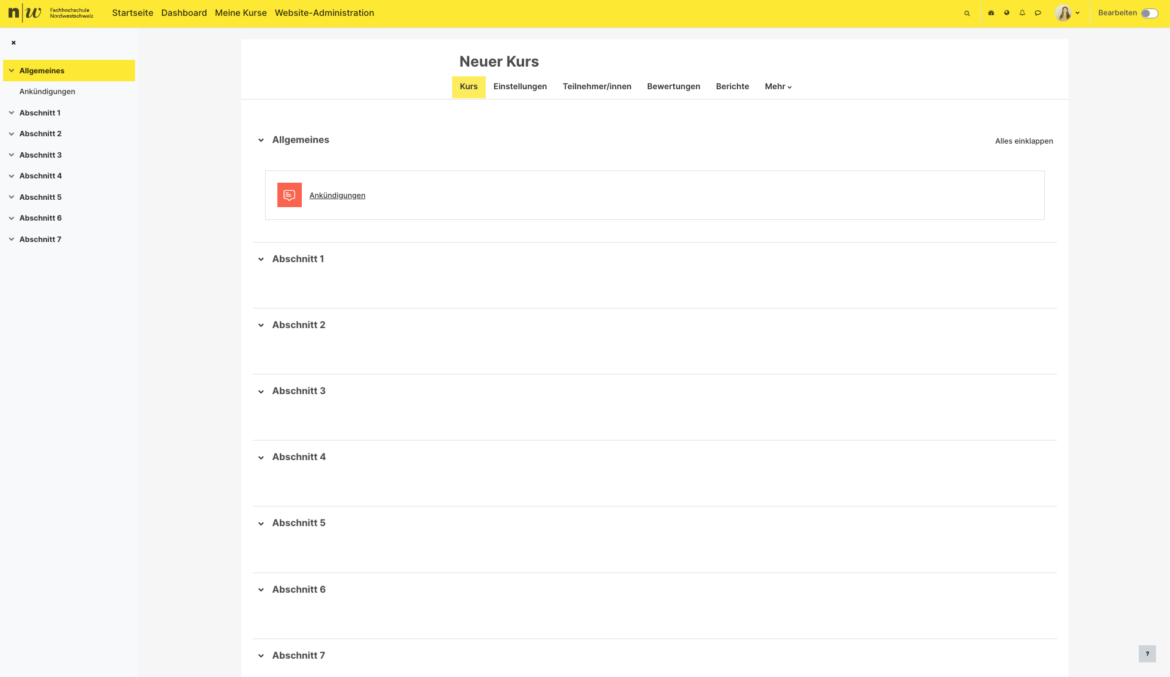
Um Ihren Moodle-Kursraum zu bearbeiten, muss immer zuerst der Bearbeitungsmodusaktiviert werden. ![]()
Sie können Abschnitte umbenennen (Klick auf den Namen des Abschnitts) oder beliebig viele neue Abschnitte hinzufügen (am Ende des Kurses: Abschnitt hinzufügen) bzw. löschen (drei Punkte rechts vom Abschnitt > Abschnitt löschen).
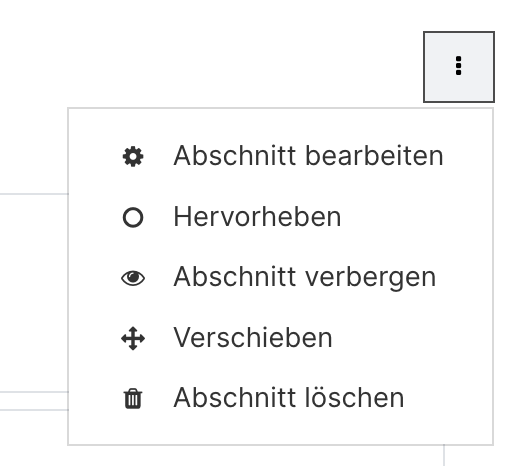
Der große Vorteil von Abschnitten ist die übersichtliche Gliederung der Kursinhalte. Sie haben mehrere Möglichkeiten, um Ihren Kurs durch das Erstellen und Umbenennen von Abschnitten einzuteilen:
- thematisch: für jedes behandelte Thema einen Abschnitt erstellen
- nach Teilnehmer:innen: einen eigenen Abschnitt für jede Gruppe anlegen und diesen nur für die jeweilige Gruppe sichtbar schalten (drei Punkte rechts vom Abschnitt > Abschnitt bearbeiten > Voraussetzungen: betreffende Gruppe auswählen)
- chronologisch: für jede Kurseinheit einen neuen Abschnitt erstellen
Tipp: Wenn Sie für jede Kurseinheit einen neuen Abschnitt erstellen, ordnen Sie die Abschnitte vom neuesten zum ältesten – so müssen Studierende später nicht lange scrollen, um die aktuellen Dokumente und Abgaben zu finden.
Abschnitte verbergen, ausklappen oder einklappen
Abschnitte können auch verborgen werden. Verborgene Abschnitte sind für Studierende nicht sichtbar.
Dafür klicken Sie wieder auf die Punkte rechts am Abschnittsrand. 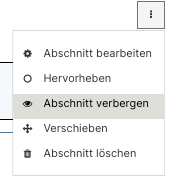
Tipp: Nutzen Sie die „Verbergen“-Funktion, um Ihren Moodle-Kurs schon vorab mit Inhalten zu befüllen. Geben Sie die Inhalte während des Semesters nach und nach frei. So ist der Kurs am Anfang des Semesters für Studierende nicht überfüllt und bleibt übersichtlich.
Durch Klick auf „Alles einklappen“ oder „Alles ausklappen“ rechts oben können alle Abschnitte geöffnet und geschlossen werden.
Wir wünschen Ihnen nun viel Freude beim Strukturieren Ihrer Abschnitte. In den folgenden Wochen erfahren Sie, wie Sie mithilfe von
- Textfeldern
- Bildern
- und Aktivitätsabschluss
Ihren Moodle-Kursraum ansprechender und übersichtlicher gestalten können.
Kontaktinformationen
Bei Fragen zu den einzelnen Gestaltungselementen kontaktieren Sie bitte das PH Moodle-Team.
Lizenziert unter der Creative-Commons-Lizenz CC BY-SA 4.0 Maria Haas TU Graz TELucation “#06 – Tipps & Tricks zur Gestaltung und Strukturierung Ihres TeachCenter-Kurses”; Clarissa Wöhr PH FHNW